Ima li Twitter aplikacija ili web stranica problema s učitavanjem slika na vašem mobilnom telefonu ili radnoj površini? Ako je tako, postoji nekoliko stvari koje možete učiniti da to popravite.
Twitter može prestati učitavati ili prikazivati slike i GIF-ove iz nekoliko razloga. To može biti vaš internet, oštećena predmemorija aplikacije ili neki nasumični problem na strani poslužitelja.
Sadržaj

Čitajte dalje kako biste saznali kako popraviti da Twitter ne učitava ili ne prikazuje slike na iOS-u, iPadOS-u, Androidu, Windowsu i Macu.
1. Provjerite status poslužitelja Twittera.
Najbolje je za početak isključiti probleme na strani poslužitelja iz jednadžbe. Da biste to učinili, prijeđite na Twitterova službena stranica statusa API-ja ili alat za praćenje web stranica treće strane poput DownDetector da provjerite je li sve u redu s platformom društvenih medija. Ako dođe do prekida, pričekajte dok Twitter ne riješi problem.

2. Provjerite svoju internetsku vezu.
Zatim provjerite svoj internet. Učitavaju li se i druge web stranice ili aplikacije sporo? Ako imaju, evo nekoliko brzih rješenja koja možete isprobati na svom pametnom telefonu ili stolnom uređaju:
- Prebacivanje Zrakoplovni način uključeno, pa isključeno.
- Obnovite zakup IP-a za vaš mobilni ili stolni uređaj.
- Ponovno pokretanje ili resetirajte svoj bežični usmjerivač.
- Prebacite se na drugu Wi-Fi mrežu.
- Prebacite se s Wi-Fi mreže na mobilnu mrežu ili obrnuto.
Ako to ne pomogne, pogledajte naše vodiče rješavanje problema i popravljanje sporog Wi-Fi-ja ili mobilna podatkovna veza za više načina da ubrzate svoj internet.
3. Prisilno zatvorite i ponovno otvorite Twitter.
Prisilno napuštanje i ponovno pokretanje Twittera može biti brz način za rješavanje problema s učitavanjem slika u aplikaciji. Na mobilnim uređajima otvorite izmjenjivač aplikacija, prijeđite prstom u stranu Cvrkut karticu i ponovno je pokrenite putem početnog zaslona.

Ako koristite aplikaciju Twitter za Windows i macOS, bilo bi dobro da je isključite pomoću Upravitelja zadataka ili Monitor aktivnosti prije ponovnog pokretanja.
4. Onemogući virtualnu privatnu mrežu.
VPN-ovi (virtualne privatne mreže) često sprječavaju Twitter da prikazuje slike unutar tweetova. Ako imate postavljen VPN na svom mobilnom ili stolnom uređaju, onemogućite ga ili se povežite s poslužiteljem iz druge regije i pokušajte ponovno učitati Twitter.
5. Onemogućite blokatore oglasa ili blokatore sadržaja.
Twitter povremeno prestane raditi ako u web pregledniku imate program za blokiranje oglasa. Onemogućavanje ili dodavanje Twittera na njegov popis iznimaka moglo bi napraviti razliku.
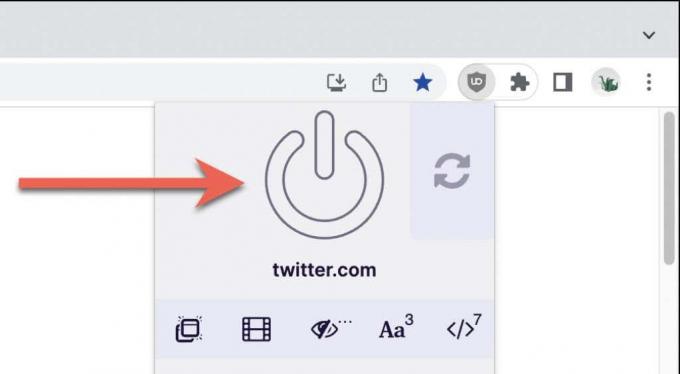
6. Provjerite postavke korištenja podataka.
Ako se problem nastavi, provjerite da Twitterove ugrađene postavke korištenja podataka ne ograničavaju aplikaciju ili web-aplikaciju u učitavanju slika.
U aplikaciji Twitter za desktop i mobitel:
1. Dodirnite svoj profilni portret u gornjem lijevom kutu zaslona.
2. Izaberi Postavke i privatnost.
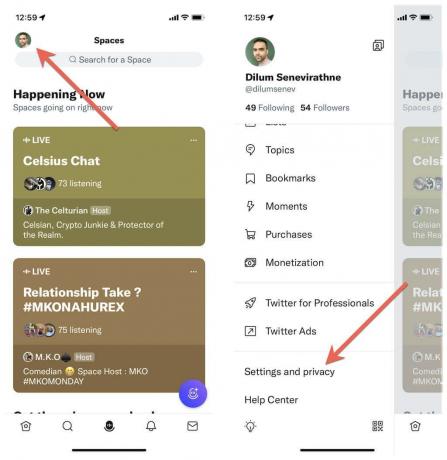
3. Dodirnite Pristupačnost, prikaz i jezici.
4. Dodirnite Korištenje podataka.

5. Onemogući Ušteda podataka.
6. Dodirnite Slike visoke kvalitete i odaberite Na mobitelu ili Wi-Fi. Ako također imate problema s videom, odaberite Video visoke kvalitete kategoriji i omogućuju visokokvalitetnu video reprodukciju na mobilnim podacima i Wi-Fi.

U web-aplikaciji Twitter za stolno računalo morate:
1. Izaberi Više > Postavke i privatnost na Twitterovoj bočnoj traci.

2. Ići Pristupačnost, prikaz i jezici >Korištenje podataka.
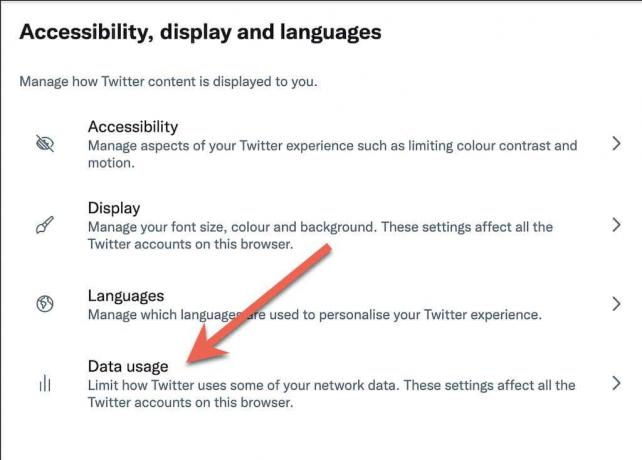
3. Onemogući Ušteda podataka. Za razliku od mobilne aplikacije Twitter, nemate dodatne mogućnosti odlučivanja između učitavanja visokokvalitetnih slika i videa.
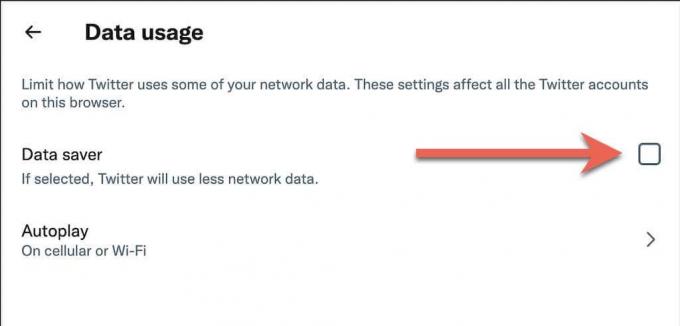
7. Onemogući načine spremanja podataka
Na mobilnim uređajima onemogućite spremanje podataka za mobilne podatke i Wi-Fi na razini sustava i provjerite rješava li to probleme s učitavanjem slika na Twitteru.
Na iPhoneu i iPadu:
1. Izaberi Stanični/Wi-Fi na izborniku postavki vašeg iPhonea.
2. Dodirnite Opcije mobilnih podataka ili SSID vaše Wi-Fi mreže.
3. Isključite prekidač pored Način rada s malo podataka.

Ako koristite Android:
1. Otvori postavke aplikaciju na svom Androidu i dodirnite Mreža i internet.
2. Dodirnite Ušteda podataka.
3. Isključite prekidač poredUšteda podataka. Ili dodirnite Neograničeni podaci i aktivirajte prekidač pored Cvrkut.

8. Ažurirajte na najnoviju verziju aplikacije Twitter.
Starije verzije Twitter aplikacije mogu prouzročiti mnogo problema, pa je pokušajte ažurirati na najnoviju verziju. Da biste to učinili, potražite Cvrkut u App Storeu, Google Play Storeu ili Microsoft Storeu. Zatim dodirnite Ažuriraj ako vidite opciju.
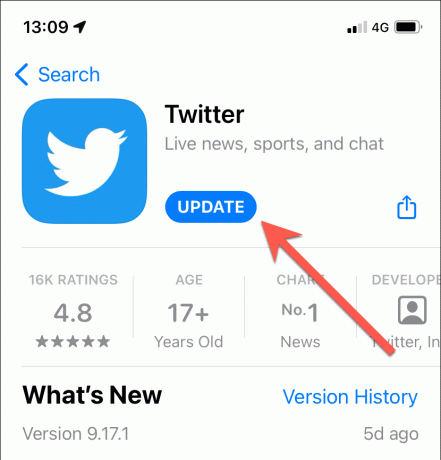
Korisnici Androida: Ako sa strane učitate Twitterovu aplikaciju za Android, preuzimanje i izvođenje najnovije Twitter APK datoteke iz APK repozitorija kao što je APKMirror zamijenit će stariju verziju.
Ako se problem pojavi tijekom korištenja Twittera na radnoj površini, preporučujemo da ažurirate svoj preglednik. Na primjer, ako koristite Chrome, samo otvorite Krom Jelovnik i idi na Pomozite > O Googleu Krom za pokretanje ažuriranja. Nauči kako ažurirajte bilo koji preglednik na Windowsima i Mac.
9. Očistite predmemoriju aplikacije Twitter.
Oštećena Twitter predmemorija još je jedan razlog koji može spriječiti učitavanje slika na mobilnom i stolnom računalu. Brisanje podataka aplikacije prisilit će Twitter da preuzme sve ispočetka.
Na Android uređajima:
1. Otvorite Android postavke aplikaciju i dodirnite aplikacije > Cvrkut.
2. Dodirnite Pohrana i predmemorija.
3. Dodirnite Očisti predmemoriju.

Na iOS, Windows i macOS uređajima:
1. Odaberite portret svog Twitter profila i odaberite Postavke i privatnost opcija.
2. Izaberi Pristupačnost, prikaz i jezici > Korištenje podataka.
3. Dodirnite Pohrana medija i odaberite Očistite pohranu medija.

4. Vratite se na prethodni zaslon.
5. Izaberi Web pohrana > Očisti svu web pohranu.
Pokušajte izbrisati predmemoriju preglednika ako koristite Twitter u web pregledniku. Opet, uzimajući Chrome kao primjer, upišite krom://settings/clearBrowserData u adresnu traku na novoj kartici i pritisnite Unesi. Zatim provjerite Kolačići i drugi podaci o stranicama i Predmemorirane slike i datoteke kategorije i odaberite Obriši podatke.

Koristite li drugi web preglednik? Nauči kako očistite predmemoriju u bilo kojem pregledniku na Windowsima i Macu.
10. Odjavite se i ponovno prijavite.
Odjava i povratak na Twitter još je jedno rješenje koje može pomoći.
U aplikaciji Twitter:
1. Odaberite svoj profilni portret i odaberite Postavke i privatnost opcija.
2. Izaberi Informacije o računu.
3. Izaberi Odjavite se.

Na web stranici Twitter odaberite portret svog profila u donjem lijevom kutu zaslona i odaberite Odjavite se.
Nakon što se odjavite, ponovo se prijavite u Twitter aplikaciju ili web mjesto pomoću vjerodajnica svog Twitter računa.
11. Uklonite i ponovno instalirajte Twitter.
Ako nijedno od gore navedenih rješenja ne pomogne, razmislite o uklanjanju i ponovnom instaliranju Twittera. To bi trebalo poništiti sva oštećena mrežna dopuštenja i druge temeljne probleme koji sprječavaju ispravan rad aplikacije.
Za uklanjanje aplikacije Twitter:
- iPhone i iPad: Dugo pritisnite Cvrkut ikonu na početnom zaslonu i dodirnite Izbriši aplikaciju > Izbrisati.
- Android: Dugo pritisnite i povucite Cvrkut ikona za Deinstaliraj području na vrhu zaslona.
- Windows: Desnom tipkom miša kliknite Gumb za pokretanje i odaberite Aplikacije i značajke. Zatim odaberite Cvrkut > Deinstaliraj.
- Mac: Posjetite Mac Prijave mapu i povucite Cvrkut prema Otpad.
Zatim ponovno preuzmite Twitter aplikaciju putem App Storea, Play Storea ili Microsoft Storea i prijavite se na svoj Twitter račun.
Problemi s učitavanjem slike na Twitteru riješeni.
Na stranu ispadi poslužitelja, probleme s učitavanjem slika na Twitteru općenito je lako riješiti. Obično se radi samo o tome da je internet neispravan ili da je neki slučajni kvar zabrljao stvari. Ako ne, odvojite vrijeme za obradu ostalih popravaka i trebali biste moći natjerati Twitter da učitava slike kao i obično.
Dobro došli na Help Desk Geek - blog pun tehničkih savjeta pouzdanih tehničkih stručnjaka. Imamo tisuće članaka i vodiča koji će vam pomoći da riješite bilo koji problem. Naši su članci pročitani više od 150 milijuna puta otkad smo pokrenuli 2008.
Nikada vas nećemo slati spamom, odjavite se u bilo kojem trenutku.


